
แท็กเตือนความจำบน Mac
แท็กคือคำสำคัญที่คุณสามารถปรับใช้กับเตือนความจำของคุณเพื่อจัดหมวดหมู่และดูเตือนความจำเหล่านั้นด้วยวิธีที่ยืดหยุ่นและสร้างสรรค์ได้
คุณสามารถลบหรือเปลี่ยนชื่อแท็กแล้วใช้แท็กเหล่านั้นในการสร้างลิสต์อัจฉริยะได้ หลังจากที่คุณสร้างแท็กขึ้นมาแล้ว ให้คลิกที่แท็กอย่างน้อยหนึ่งแท็กเพื่อดูเตือนความจำทั้งหมดที่มีแท็กเหล่านั้น
แท็กเริ่มต้นด้วยสัญลักษณ์ # ในการสร้างแท็กที่มีหลายคำ ให้ใช้เครื่องหมายยัติภังค์หรือเครื่องหมายขีดล่างระหว่างคำ เมื่อเพิ่มหลายแท็ก ให้ป้อนวรรคเพื่อเริ่มแท็กใหม่
หมายเหตุ: คุณสมบัติเตือนความจำทั้งหมดที่อธิบายอยู่ในคู่มือฉบับนี้จะมีให้ใช้เมื่อคุณใช้เตือนความจำ iCloud ที่อัปเดตแล้ว คุณสมบัติบางประการจะไม่มีให้ใช้หากคุณใช้บัญชีจากผู้ให้บริการรายอื่น
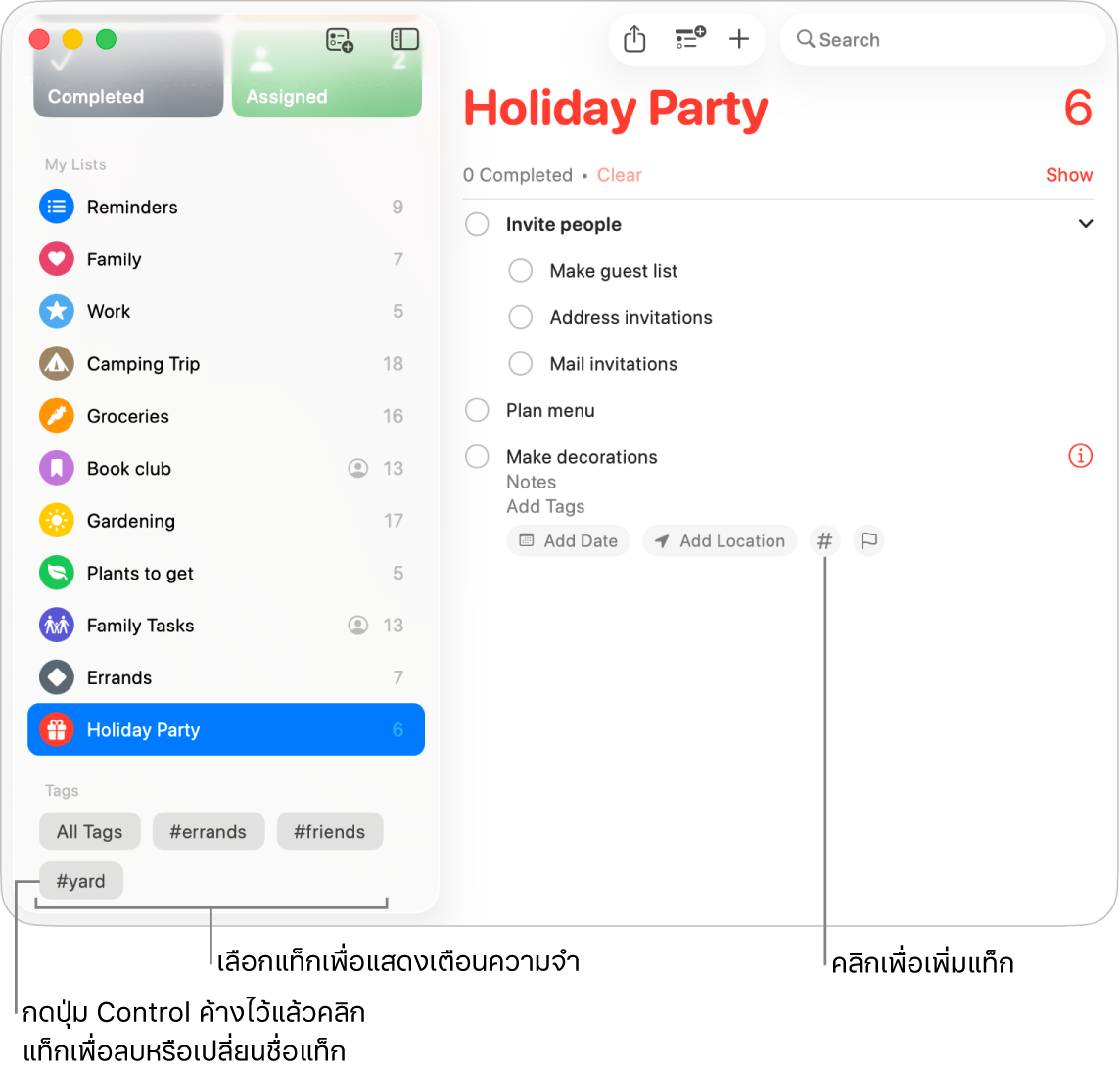
เพิ่มแท็กไปยังเตือนความจำ
ไปที่แอปเตือนความจำ
 บน Mac ของคุณ
บน Mac ของคุณคลิกเตือนความจำที่คุณต้องการเพิ่มแท็ก จากนั้นปฏิบัติตามวิธีใดๆ ต่อไปนี้:
เพิ่มแท็กไปยังช่องแท็ก: คลิกช่องเพิ่มแท็ก แล้วเลือกแท็ก ถ้าแท็กที่คุณต้องการไม่มีอยู่ ให้ป้อน # ตามด้วยคำเพื่อสร้างและปรับใช้แท็กใหม่
เพิ่มแท็กไปยังชื่อหรือโน้ต: ป้อน # ในช่องชื่อหรือโน้ตของเตือนความจำ จากนั้นเลือกแท็ก ถ้าแท็กที่คุณต้องการไม่มีอยู่ ให้ป้อนคำใหม่เพื่อสร้างและปรับใช้แท็กใหม่
เพิ่มแท็กโดยใช้ปุ่มแท็ก: คลิก
 จากนั้นเลือกแท็กที่มีอยู่หรือคลิก แท็กใหม่ เพื่อสร้างและปรับใช้แท็ก
จากนั้นเลือกแท็กที่มีอยู่หรือคลิก แท็กใหม่ เพื่อสร้างและปรับใช้แท็ก
เมื่อคุณเพิ่มแท็ก คำแนะนำจะแสดงขึ้นในขณะที่คุณป้อน คำแนะนำรวมถึงแท็กที่คุณใช้ในแอปโน้ต ![]() ด้วย แท็กที่คุณใช้สำหรับเตือนความจำของคุณยังแสดงขึ้นเป็นคำแนะนำในแอปโน้ต
ด้วย แท็กที่คุณใช้สำหรับเตือนความจำของคุณยังแสดงขึ้นเป็นคำแนะนำในแอปโน้ต ![]() อีกด้วย
อีกด้วย
ดูเตือนความจำทั้งหมดที่แท็กหรือไม่ได้แท็ก
ดูลิสต์ของเตือนความจำทั้งหมดที่มีแท็กหรือลิสต์ของเตือนความจำทั้งหมดที่ไม่มีแท็ก
ไปที่แอปเตือนความจำ
 บน Mac ของคุณ
บน Mac ของคุณเลื่อนไปยังส่วนแท็กของแถบด้านข้าง
ปฏิบัติตามวิธีใดวิธีหนึ่งต่อไปนี้
ดูเตือนความจำทั้งหมดที่มีแท็ก: คลิก แท็กทั้งหมด
ดูเตือนความจำทั้งหมดที่ไม่ได้แท็ก: คลิก แท็กทั้งหมด สองครั้งเพื่อให้ แท็กทั้งหมด ถูกขีดฆ่า
ดูเตือนความจำตามแท็กที่เลือก
ดูลิสต์ของเตือนความจำที่ตรงกับเกณฑ์แท็กที่คุณเลือก
ไปที่แอปเตือนความจำ
 บน Mac ของคุณ
บน Mac ของคุณเลื่อนไปยังส่วนแท็กของแถบด้านข้าง
เลือกอย่างน้อยหนึ่งแท็ก
คลิกหนึ่งครั้งเพื่อรวมแท็ก แล้วคลิกอีกครั้งเพื่อไม่รวมแท็ก แท็กที่ไม่รวมจะถูกขีดฆ่า
คลิกเมนูที่แสดงขึ้นที่ด้านบนสุดของส่วนแท็ก จากนั้นเลือกหนึ่งในตัวเลือกต่อไปนี้:
ทั้งหมดที่เลือก: รวมเตือนความจำที่แท็กด้วยแท็กที่เลือกทั้งหมด
ใดๆ ที่เลือก: รวมเตือนความจำที่แท็กด้วยแท็กที่เลือกอย่างน้อยหนึ่งแท็ก
ลบแท็ก
ไปที่แอปเตือนความจำ
 บน Mac ของคุณ
บน Mac ของคุณเลื่อนไปยังส่วนแท็กของแถบด้านข้าง
เลือกแท็กอย่างน้อยหนึ่งแท็กในแถบด้านข้าง
ปฏิบัติตามวิธีใดวิธีหนึ่งต่อไปนี้:
กดปุ่ม Delete จากนั้นคลิก ลบ
กดปุ่ม Control ค้างไว้แล้วคลิกที่แท็ก แล้วเลือก ลบแท็ก (หรือ ลบ [หมายเลข] แท็ก) จากนั้นคลิก ลบ
เลือก แก้ไข > ลบแท็ก (หรือ ลบ [หมายเลข] แท็ก) จากนั้นคลิก ลบ
เมื่อคุณลบแท็ก แท็กจะถูกเอาออกจากเตือนความจำและลิสต์อัจฉริยะทั้งหมดที่ใช้แท็กนั้น ถ้าแท็กถูกใช้ในช่องอื่นๆ นอกเหนือจากช่องเพิ่มแท็ก เช่น ช่องชื่อหรือช่องโน้ต สัญลักษณ์แท็ก ![]() จะถูกเอาออกและจะยังคงอยู่ในช่องนั้นเป็นข้อความธรรมดา
จะถูกเอาออกและจะยังคงอยู่ในช่องนั้นเป็นข้อความธรรมดา
ถ้าแท็กที่คุณต้องการลบคือแท็กเพียงแท็กเดียวที่ถูกใช้ในลิสต์อัจฉริยะ คุณจะถูกขอให้ยืนยันว่าคุณต้องการลบทั้งแท็กและลิสต์อัจฉริยะ
เปลี่ยนชื่อแท็ก
ไปที่แอปเตือนความจำ
 บน Mac ของคุณ
บน Mac ของคุณเลื่อนไปยังส่วนแท็กของแถบด้านข้าง
กดปุ่ม Control ค้างไว้แล้วคลิกที่แท็ก จากนั้นเลือก เปลี่ยนชื่อแท็ก
ป้อนชื่อใหม่ของแท็ก จากนั้นคลิก ตกลง
ถ้าชื่อที่คุณป้อนถูกใช้โดยแท็กอื่นแล้ว คุณจะได้รับการแจ้งเตือน คุณสามารถเลือกได้ว่าจะแทนที่แท็กหรือทิ้งการแก้ไข
เมื่อคุณเปลี่ยนชื่อแท็ก ชื่อของแท็กจะเปลี่ยนในเตือนความจำและลิสต์อัจฉริยะทั้งหมดที่ใช้แท็กนั้น
เคล็ดลับ: ในการผสานแท็ก ให้เปลี่ยนชื่อแท็กเป็นชื่อที่ใช้อยู่แล้ว ตัวอย่างเช่น ถ้าคุณมีแท็กที่มีชื่อว่า #Home และแท็กที่มีชื่อว่า #House คุณสามารถเปลี่ยนชื่อ #House เป็น #Home เพื่อที่ #Home จะถูกใช้ในทุกที่ที่เคยใช้ #House ในก่อนหน้านี้
ในการเรียนรู้เพิ่มเติมเกี่ยวกับการใช้แท็ก ให้ไปที่แอปเตือนความจำ ![]() จากนั้นเลือก วิธีใช้ > การใช้แท็ก
จากนั้นเลือก วิธีใช้ > การใช้แท็ก